内网穿透是什么?
内网穿透简单来说就是将内网外网通过隧道(即使用一台公网ip的服务器进行中转)打通,让内网的数据让外网可以获取。例如你在学校的服务器下有一台windows虚拟机,但因为放寒假在家需要链接这台机器这时就可以用内网穿透通过打通隧道的方式来访问这台机器,其他服务也可以进行内网穿透
windows远程链接 3389端口
ssh远程链接22端口
数据库远程链接3306端口
使用第三方FRP工具进行搭建隧道
第三方FRP服务就是商家已经集成好了公网IP我们只需要使用即可,不需要自己一步一步进行部署,关于第三方frp有很多,例如花生壳,樱花等都可以进行内网穿透,而且都有一定的免费流量可以使用,这里比较适合不重度依赖内网穿透的用户进行使用,这里笔者以樱花FRP为例进行一次简单部署
樱花FRP:https://github.com/natfrp
官方文档 SakuraFrp 启动器安装 / 使用指南 | SakuraFrp 帮助文档 (natfrp.com)
我们先来到官网Sakura Frp | 樱花内网穿透 — 免费内网穿透_免费端口映射_高速_高防节点_不限流量_Minecraft我的世界_微信开发调试_群辉NAS_无需公网_免备案 (natfrp.com)进行注册
![图片[1]曙光博客-随笔小窝FRP内网穿透教程曙光博客-随笔小窝曙光博客](https://sgblog.oss-cn-beijing.aliyuncs.com/uploads/2023/12/微信截图_20231202224901.jpg?x-oss-process=image%2Fquality,q_80%2Fresize,m_fill,w_1024,h_512)
![图片[2]曙光博客-随笔小窝FRP内网穿透教程曙光博客-随笔小窝曙光博客](https://sgblog.oss-cn-beijing.aliyuncs.com/uploads/2023/12/微信截图_20231202225233.jpg?x-oss-process=image%2Fquality,q_80%2Fresize,m_fill,w_1024,h_512)
注册并登录之后我们点击SaKura Frp进入frp
![图片[3]曙光博客-随笔小窝FRP内网穿透教程曙光博客-随笔小窝曙光博客](https://sgblog.oss-cn-beijing.aliyuncs.com/uploads/2023/12/image.png?x-oss-process=image%2Fquality,q_80%2Fresize,m_fill,w_1024,h_512)
进入之后我们选择服务–>软件下载
![图片[4]曙光博客-随笔小窝FRP内网穿透教程曙光博客-随笔小窝曙光博客](https://sgblog.oss-cn-beijing.aliyuncs.com/uploads/2023/12/image-1.png?x-oss-process=image%2Fquality,q_80%2Fresize,m_fill,w_1024,h_512)
这里我以windows为例,将软件在需要访问的机器上(内网机器)下载好,并进行安装
![图片[5]曙光博客-随笔小窝FRP内网穿透教程曙光博客-随笔小窝曙光博客](https://sgblog.oss-cn-beijing.aliyuncs.com/uploads/2023/12/image-2.png)
![图片[6]曙光博客-随笔小窝FRP内网穿透教程曙光博客-随笔小窝曙光博客](https://sgblog.oss-cn-beijing.aliyuncs.com/uploads/2023/12/image-3.png)
![图片[7]曙光博客-随笔小窝FRP内网穿透教程曙光博客-随笔小窝曙光博客](https://sgblog.oss-cn-beijing.aliyuncs.com/uploads/2023/12/image-4.png)
![图片[8]曙光博客-随笔小窝FRP内网穿透教程曙光博客-随笔小窝曙光博客](https://sgblog.oss-cn-beijing.aliyuncs.com/uploads/2023/12/image-5.png)
![图片[9]曙光博客-随笔小窝FRP内网穿透教程曙光博客-随笔小窝曙光博客](https://sgblog.oss-cn-beijing.aliyuncs.com/uploads/2023/12/image-6.png)
![图片[10]曙光博客-随笔小窝FRP内网穿透教程曙光博客-随笔小窝曙光博客](https://sgblog.oss-cn-beijing.aliyuncs.com/uploads/2023/12/image-7.png)
安装完成并运行程序后界面如上,此时我们需要填写访问密钥,我们回到官网在用户栏目下打开用户信息,此时右边出现了访问密钥我们复制后填入需要软件中,此时界面如下
![图片[11]曙光博客-随笔小窝FRP内网穿透教程曙光博客-随笔小窝曙光博客](https://sgblog.oss-cn-beijing.aliyuncs.com/uploads/2023/12/image-8.png)
点击左上角加号进行创建隧道
本机IP为内网ip也可以填写127.0.0.1
端口为你需要穿透服务的端口,比如远程访问windows为3389,远程访问数据库为3306,远程ssh为22
隧道名称自定义填写
备注自定义填写
隧道类型一般为TCP,远程端口为公网ip的映射端口
穿透节点一般选择国内节点
![图片[12]曙光博客-随笔小窝FRP内网穿透教程曙光博客-随笔小窝曙光博客](https://sgblog.oss-cn-beijing.aliyuncs.com/uploads/2023/12/image-9.png?x-oss-process=image%2Fquality,q_80%2Fresize,m_fill,w_1024,h_582)
![图片[13]曙光博客-随笔小窝FRP内网穿透教程曙光博客-随笔小窝曙光博客](https://sgblog.oss-cn-beijing.aliyuncs.com/uploads/2023/12/image-10.png)
![图片[14]曙光博客-随笔小窝FRP内网穿透教程曙光博客-随笔小窝曙光博客](https://sgblog.oss-cn-beijing.aliyuncs.com/uploads/2023/12/image-11.png)
点击开启按钮即可开启服务,服务开启后右下角会分配好链接地址,建议使用域名+端口的方式进行
![图片[15]曙光博客-随笔小窝FRP内网穿透教程曙光博客-随笔小窝曙光博客](https://sgblog.oss-cn-beijing.aliyuncs.com/uploads/2023/12/image-12.png)
![图片[16]曙光博客-随笔小窝FRP内网穿透教程曙光博客-随笔小窝曙光博客](https://sgblog.oss-cn-beijing.aliyuncs.com/uploads/2023/12/image-13.png)
然后我们按照他给出的链接方式进行访问
再举个例子,比如我们在内网部署了一个数据库,此时我们需要外网访问
![图片[17]曙光博客-随笔小窝FRP内网穿透教程曙光博客-随笔小窝曙光博客](https://sgblog.oss-cn-beijing.aliyuncs.com/uploads/2023/12/image-14.png?x-oss-process=image%2Fquality,q_80%2Fresize,m_fill,w_1024,h_581)
![图片[18]曙光博客-随笔小窝FRP内网穿透教程曙光博客-随笔小窝曙光博客](https://sgblog.oss-cn-beijing.aliyuncs.com/uploads/2023/12/image-15.png)
![图片[19]曙光博客-随笔小窝FRP内网穿透教程曙光博客-随笔小窝曙光博客](https://sgblog.oss-cn-beijing.aliyuncs.com/uploads/2023/12/image-16.png)
创建并开启后我们可以按如下方式填写即可
![图片[20]曙光博客-随笔小窝FRP内网穿透教程曙光博客-随笔小窝曙光博客](https://sgblog.oss-cn-beijing.aliyuncs.com/uploads/2023/12/image-17.png)
以上就是使用第三方FRP的教程,创建好隧道并运行即可,操作难度不大,轻度内网穿透玩家建议使用
使用服务器自行搭建frp内网穿透服务
![图片[21]曙光博客-随笔小窝FRP内网穿透教程曙光博客-随笔小窝曙光博客](https://sgblog.oss-cn-beijing.aliyuncs.com/uploads/2023/12/image-41.png?x-oss-process=image%2Fquality,q_80%2Fresize,m_fill,w_1024,h_509)
这里我们以阿里云 www.aliyun.com 为例,我们注册后需要进行实名认证
frps服务端运行
frpc客户端运行
![图片[22]曙光博客-随笔小窝FRP内网穿透教程曙光博客-随笔小窝曙光博客](https://sgblog.oss-cn-beijing.aliyuncs.com/uploads/2023/12/image-18.png?x-oss-process=image%2Fquality,q_80%2Fresize,m_fill,w_1024,h_512)
![图片[23]曙光博客-随笔小窝FRP内网穿透教程曙光博客-随笔小窝曙光博客](https://sgblog.oss-cn-beijing.aliyuncs.com/uploads/2023/12/image-19.png?x-oss-process=image%2Fquality,q_80%2Fresize,m_fill,w_1024,h_512)
这里我推荐购买阿里云99元每年的服务器,点击立即购买并选择地区开通后
![图片[24]曙光博客-随笔小窝FRP内网穿透教程曙光博客-随笔小窝曙光博客](https://sgblog.oss-cn-beijing.aliyuncs.com/uploads/2023/12/image-20.png?x-oss-process=image%2Fquality,q_80%2Fresize,m_fill,w_1024,h_512)
![图片[25]曙光博客-随笔小窝FRP内网穿透教程曙光博客-随笔小窝曙光博客](https://sgblog.oss-cn-beijing.aliyuncs.com/uploads/2023/12/image-21.png?x-oss-process=image%2Fquality,q_80%2Fresize,m_fill,w_1024,h_512)
![图片[26]曙光博客-随笔小窝FRP内网穿透教程曙光博客-随笔小窝曙光博客](https://sgblog.oss-cn-beijing.aliyuncs.com/uploads/2023/12/image-22.png?x-oss-process=image%2Fquality,q_80%2Fresize,m_fill,w_1024,h_512)
![图片[27]曙光博客-随笔小窝FRP内网穿透教程曙光博客-随笔小窝曙光博客](https://sgblog.oss-cn-beijing.aliyuncs.com/uploads/2023/12/image-24.png?x-oss-process=image%2Fquality,q_80%2Fresize,m_fill,w_1024,h_512)
![图片[28]曙光博客-随笔小窝FRP内网穿透教程曙光博客-随笔小窝曙光博客](https://sgblog.oss-cn-beijing.aliyuncs.com/uploads/2023/12/image-25.png?x-oss-process=image%2Fquality,q_80%2Fresize,m_fill,w_1024,h_512)
点击实例并单击管理即可进入服务器管理界面
![图片[29]曙光博客-随笔小窝FRP内网穿透教程曙光博客-随笔小窝曙光博客](https://sgblog.oss-cn-beijing.aliyuncs.com/uploads/2023/12/image-26.png?x-oss-process=image%2Fquality,q_80%2Fresize,m_fill,w_1024,h_512)
下面进行准备工作
重置系统和开放端口后我们进行ssh链接
![图片[30]曙光博客-随笔小窝FRP内网穿透教程曙光博客-随笔小窝曙光博客](https://sgblog.oss-cn-beijing.aliyuncs.com/uploads/2023/12/image-27.png?x-oss-process=image%2Fquality,q_80%2Fresize,m_fill,w_1024,h_553)
![图片[31]曙光博客-随笔小窝FRP内网穿透教程曙光博客-随笔小窝曙光博客](https://sgblog.oss-cn-beijing.aliyuncs.com/uploads/2023/12/image-28.png?x-oss-process=image%2Fquality,q_80%2Fresize,m_fill,w_1024,h_512)
Releases · fatedier/frp (github.com)下载你系统的软件包,我的服务端为linux系统所以我选择
![图片[32]曙光博客-随笔小窝FRP内网穿透教程曙光博客-随笔小窝曙光博客](https://sgblog.oss-cn-beijing.aliyuncs.com/uploads/2023/12/image-29.png?x-oss-process=image%2Fquality,q_80%2Fresize,m_fill,w_1024,h_44)
# 解压
tar -zxvf frp_0.52.3_linux_amd64.tar.gz
# 修改名称
mv frp_0.52.3_linux_amd64 frps
# 进入目录
cd frps输入上述命令解压文件,并打开软件目录
![图片[33]曙光博客-随笔小窝FRP内网穿透教程曙光博客-随笔小窝曙光博客](https://sgblog.oss-cn-beijing.aliyuncs.com/uploads/2023/12/image-30.png?x-oss-process=image%2Fquality,q_80%2Fresize,m_fill,w_1024,h_553)
![图片[34]曙光博客-随笔小窝FRP内网穿透教程曙光博客-随笔小窝曙光博客](https://sgblog.oss-cn-beijing.aliyuncs.com/uploads/2023/12/image-44.png)
[common]
bind_port = 7999 #隧道端口![图片[35]曙光博客-随笔小窝FRP内网穿透教程曙光博客-随笔小窝曙光博客](https://sgblog.oss-cn-beijing.aliyuncs.com/uploads/2023/12/image-32.png)
![图片[36]曙光博客-随笔小窝FRP内网穿透教程曙光博客-随笔小窝曙光博客](https://sgblog.oss-cn-beijing.aliyuncs.com/uploads/2023/12/image-42.png?x-oss-process=image%2Fquality,q_80%2Fresize,m_fill,w_1024,h_154)
输入运行代码,如上图则运行成功
./frps -c frps.ini内网机器windows下安装
![图片[37]曙光博客-随笔小窝FRP内网穿透教程曙光博客-随笔小窝曙光博客](https://sgblog.oss-cn-beijing.aliyuncs.com/uploads/2023/12/image-35.png?x-oss-process=image%2Fquality,q_80%2Fresize,m_fill,w_1024,h_668)
![图片[38]曙光博客-随笔小窝FRP内网穿透教程曙光博客-随笔小窝曙光博客](https://sgblog.oss-cn-beijing.aliyuncs.com/uploads/2023/12/image-37.png)
[common]
server_addr = 公网IP
server_port = 7999
[ssh6667]
type = tcp
local_ip = 127.0.0.1
local_port = 3389
remote_port = 6000
配置frpc.ini文件如上所示,修改后保存并打开frp所在目录
![图片[39]曙光博客-随笔小窝FRP内网穿透教程曙光博客-随笔小窝曙光博客](https://sgblog.oss-cn-beijing.aliyuncs.com/uploads/2023/12/image-38.png)
输入cmd
![图片[40]曙光博客-随笔小窝FRP内网穿透教程曙光博客-随笔小窝曙光博客](https://sgblog.oss-cn-beijing.aliyuncs.com/uploads/2023/12/image-39.png?x-oss-process=image%2Fquality,q_80%2Fresize,m_fill,w_1024,h_546)
终端输入如下命令
frpc -c frpc.ini![图片[41]曙光博客-随笔小窝FRP内网穿透教程曙光博客-随笔小窝曙光博客](https://sgblog.oss-cn-beijing.aliyuncs.com/uploads/2023/12/image-43.png?x-oss-process=image%2Fquality,q_80%2Fresize,m_fill,w_1024,h_546)
frp即可运行此时我们用公网ip:映射端口即可远程链接该内网机器
windows客户端设置开机自启动:
linux服务端开机自启动:
常见错误分享 proxy name [ssh] is already in use错误。 · Issue #458 · fatedier/frp · GitHub



![[教程]手把手教你安装哪吒探针曙光博客-随笔小窝曙光博客](https://i2.100024.xyz/2023/06/07/k2e7wx.webp)


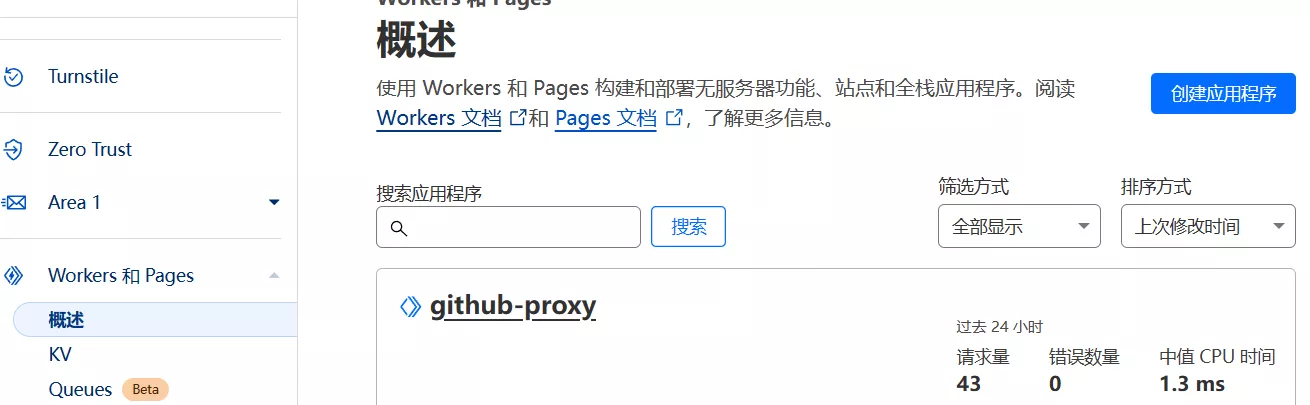





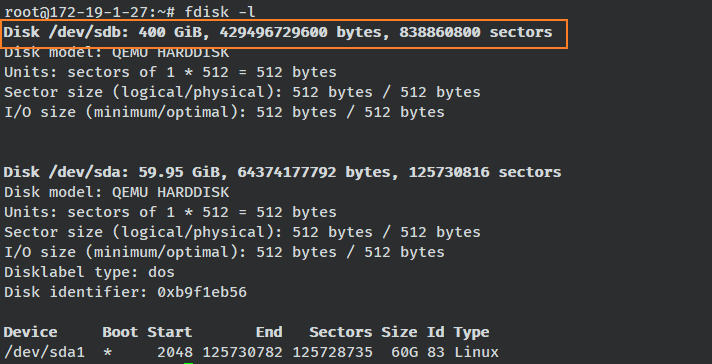
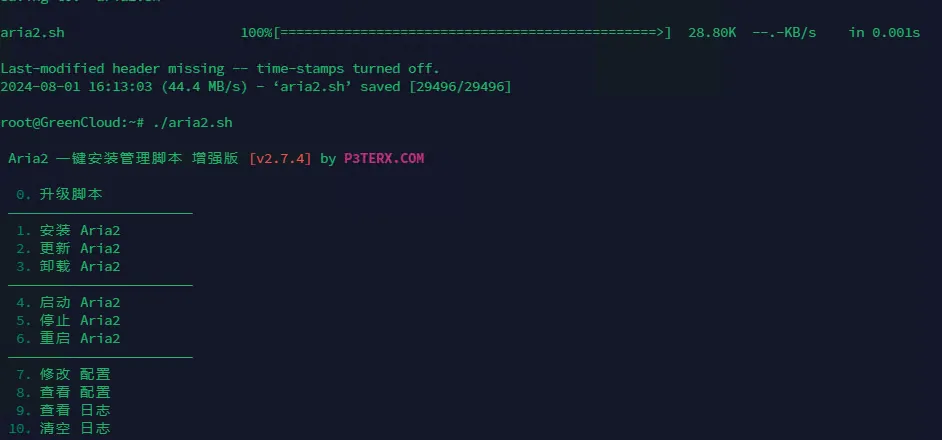




暂无评论内容